Windows10系统之家 - 安全纯净无插件系统之家win10专业版下载安装
时间:2020-04-21 16:28:08 来源:Windows10之家 作者:huahua
win10玩英雄联盟怎么用快捷键截图?英雄联盟是腾讯代理一款火爆全国的游戏,人气之高有目共睹,很多人在游戏里都有过不俗的表现,不知如何把他截图下来分享的用户,请来看看下面的介绍吧。
win10玩英雄联盟怎么用快捷键截图
方法一、系统自带的截图热键
1、在需要截图的界面按下“PrintScreen”之后再对话框“黏贴”即可
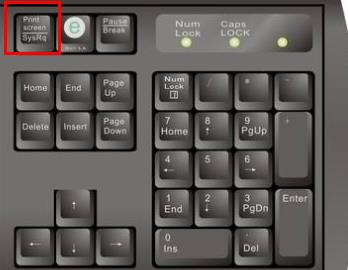
方法二、游戏自带截图热键
1、在所需截图界面按下按键“F12”即可截图
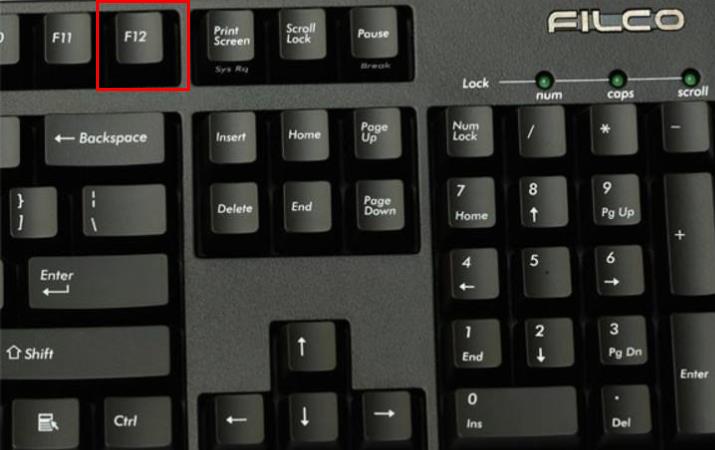
2、找到安装英雄联盟的网盘
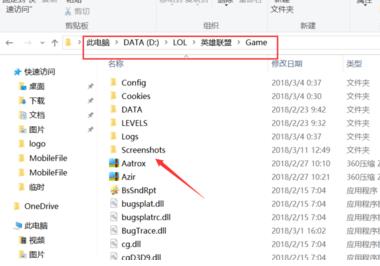
3、点击即可找到截图
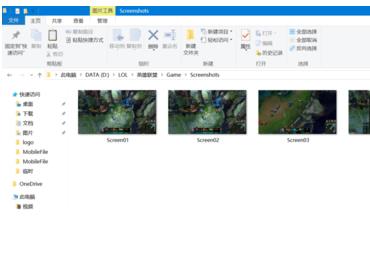
相关文章
热门教程
热门系统下载
热门资讯





























